Arriva un momento in cui è necessario ripristinare un iPhone per vari motivi. Qualunque sia la ragione, ripristinare il tuo iPhone è abbastanza semplice da usare. Prima di ripristinare il tuo iPhone, cosa devi fare e come riposare iPhone? Continua a leggere e troverai le risposte in questo post.
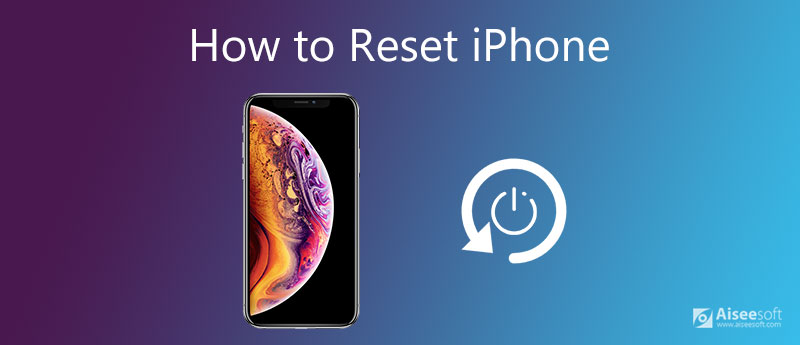
Prima di ripristinare un iPhone, è necessario prestare attenzione ai seguenti punti:
Ripristinare l'iPhone significa che riporterai il tuo iPhone come originale come lo ottieni la prima volta e tutti i dati e le impostazioni che hai effettuato sul tuo iPhone andranno perduti. Quindi, se il tuo iPhone è in una situazione normale, faresti meglio sincronizza iPhone su iTunes or eseguire il backup di iPhone su iCloud solo in caso di perdita di dati.
Hai bisogno di saperne di più? Come ripristinare un iPhone dal backup
Dov'è è l'app iOS integrata che ti consente di localizzare i tuoi dispositivi Apple e restare al passo con amici e familiari. Potrebbe influire sulla percentuale di successo dell'operazione per ripristinare il tuo iPhone. Inoltre, se desideri impedire a Dov'è di tracciare la posizione del tuo telefono, puoi disattivarlo prima di ripristinare il dispositivo. Ecco cosa devi fare:
1. Apri il Impostazioni profilo app e tocca il tuo nome. Quindi tocca Trova il mio.
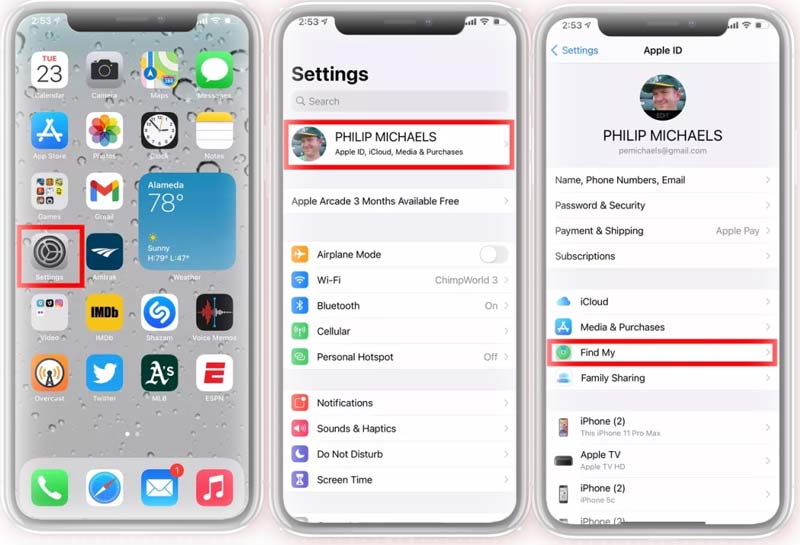
2. Tocca Trova il mio iPhone e disattiva Trova il mio iPhone. Quando richiesto, inserisci la password per il tuo ID Apple e tocca Spegni.
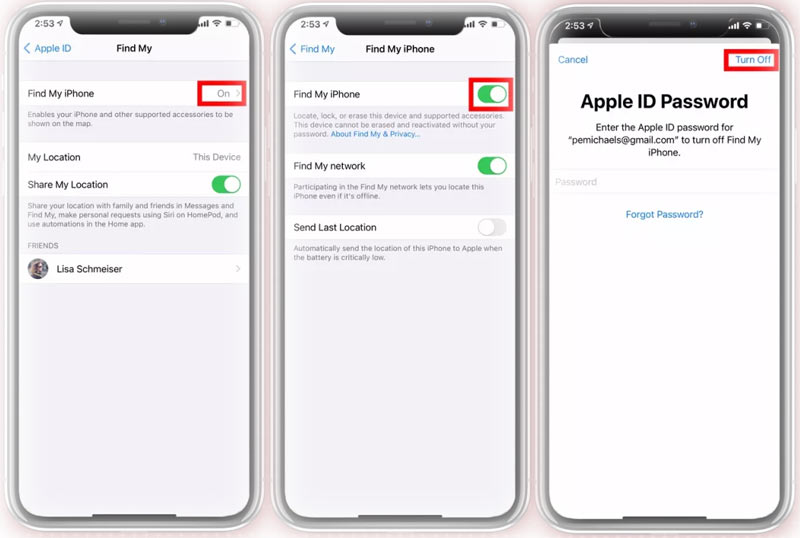
Prima del ripristino, potresti dover ripulire il tuo iPhone per eliminare tutti i dati inutili per liberare spazio sul tuo iPhone.
Se il tuo telefono si è bloccato e vuoi solo riavviarlo ma nessuno dei pulsanti funziona, tieni premuti contemporaneamente il pulsante di accensione e il pulsante Home finché il dispositivo non si spegne e vedi il logo Apple. Quindi lascia andare e il tuo telefono o iPad tornerà alla normalità. Se il tuo iPhone non ha un pulsante Home, tieni premuti contemporaneamente il pulsante laterale e uno dei pulsanti del volume finché non viene visualizzato "scorri per spegnere".
Per iPhone 6 Plus o precedenti:
Tieni premuti contemporaneamente il pulsante di accensione e il pulsante Home fino a quando il logo Apple non appare sullo schermo del tuo iPhone.
Per iPhone 7 o 7 Plus:
Tieni premuti contemporaneamente il pulsante di accensione e il pulsante di riduzione del volume, quindi rilascia quando il logo Apple appare sul display del tuo iPhone.
Per iPhone 8 o modello più recente:
Premi il pulsante di aumento del volume, quindi il pulsante di riduzione del volume, quindi tieni premuto il pulsante laterale. Rilascia il pulsante laterale non appena viene visualizzato il logo Apple.
Ecco come ripristinare le impostazioni di fabbrica di un iPhone, sia dal telefono stesso che da un computer.
1. Apri il Impostazioni profilo app e scegli Generale.
2. Scorri verso il basso fino alla fine dell'impostazione Generale e tocca Reset.
3. Rubinetto Cancella tutti i contenuti e le impostazioni. Questo riporterà il tuo iPhone alle impostazioni di fabbrica. Se hai già eseguito il backup del tuo iPhone, seleziona Cancella Ora.
4. Quando richiesto, immettere il codice di accesso. Infine, tocca Cancella iPhone per ripristinare un iPhone alle impostazioni di fabbrica.
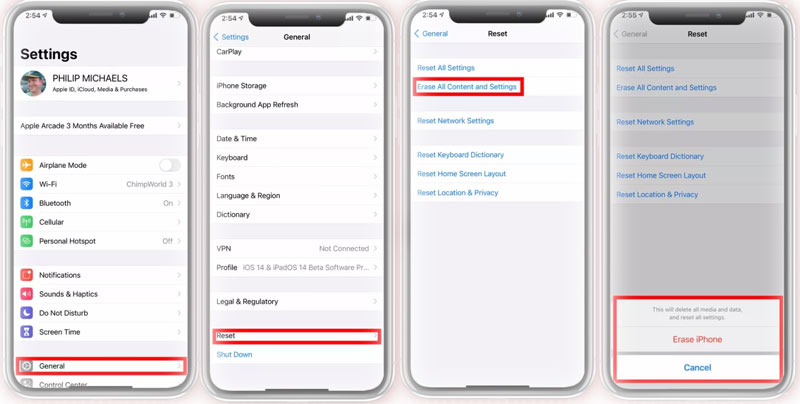
Se il tuo iPhone non è a portata di mano, puoi seguire i passaggi seguenti per ripristinare le impostazioni di fabbrica di un iPhone utilizzando il tuo computer. Tieni presente che Dovrebbe essere disabilitato per eseguire questa azione.
1. Collega il tuo iPhone al computer utilizzando un cavo Lightning. Se vedi un messaggio che ti chiede di fidarti del tuo computer, segui le istruzioni sullo schermo. Quindi, esegui iTunes sul tuo computer. Individua e seleziona il tuo dispositivo nella barra laterale di iTunes.
2. Fare clic sul Sommario scheda dal pannello di sinistra e fare clic su Ripristina l'iphone… pulsante.
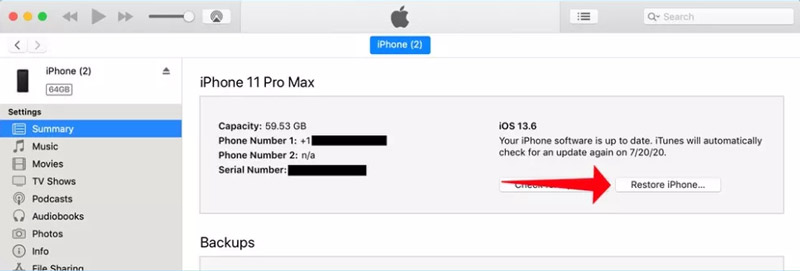
3. Quindi, apparirà una finestra pop-up. Qui è sufficiente fare clic su Ripristinare per confermare l'operazione. Quindi, puoi ripristinare il tuo iPhone alle impostazioni originali.
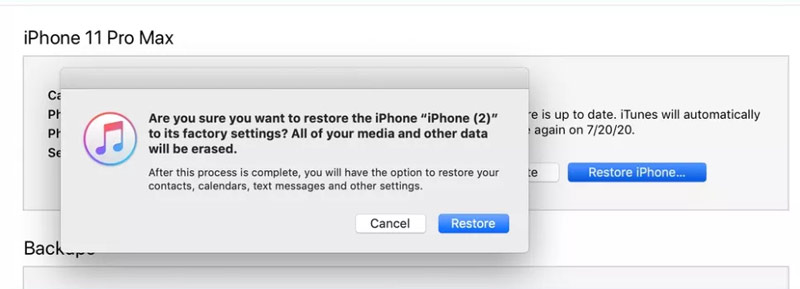
Mettere il tuo iPhone in modalità di ripristino DFU è un altro modo per ripristinare il tuo iPhone. Prima di farlo, assicurati di aver eseguito il backup del tuo iPhone, poiché eseguirai un ripristino totale delle impostazioni di fabbrica.
Per iPhone 7 o inferiore:
Collega il tuo iPhone al computer con il cavo USB. Quindi, tieni premuto il pulsante Standby/Riattiva e il pulsante Home. Dopo 8 secondi, rilascia il pulsante Sleep/Wake, ma continua a tenere premuto il pulsante Home. Verrà visualizzato un messaggio che dice "iTunes ha rilevato un iPhone in modalità di ripristino". Successivamente, rilascia il pulsante Home e puoi ripristinare il tuo iPhone utilizzando iTunes.
Per iPhone 8 o modello più recente:
Collega l'iPhone al PC con il cavo USB e fai in modo che il nuovo iTunes sia in esecuzione sul tuo computer. Premere e rilasciare rapidamente il pulsante Volume su, premere e rilasciare rapidamente il pulsante Volume giù, quindi premere e tenere premuto il pulsante laterale finché lo schermo non diventa nero. Quindi, tieni premuto il pulsante Volume giù mentre continui a tenere premuto il pulsante laterale. Dopo 5 secondi, rilascia il pulsante laterale, ma continua a tenere premuto il pulsante Volume giù.
A questo punto, verrà visualizzato il messaggio che dice che iTunes ha rilevato un iPhone in modalità di ripristino e ti chiederà di ripristinare o aggiornare iPhone. Qui devi scegliere Ripristina. Quindi, attendi che iOS venga scaricato e installato sul tuo iPhone.
Il modo sopra ripristina il tuo iPhone, ma i dati di iPhone sono facili da recuperare con alcuni strumenti. Per ripristinare l'iPhone in modo da eliminare definitivamente i messaggi, i contatti, le foto, le note, ecc. Dell'iPhone, è possibile utilizzarli Pulitore iPhone Aiseesoft.
Sicuro al 100%. Nessuna pubblicità.


Cos'è il soft reset di iPhone?
Il soft reset dell'iPhone significa che basta spegnere e riaccendere il dispositivo. I soft reset non eliminano i dati, quindi non è necessario eseguire il backup del telefono prima di farlo.
Cos'è l'hard reset dell'iPhone?
L'hard reset ripristinerà l'impostazione dell'iPhone alla sua configurazione iniziale cancellando tutti i dati memorizzati sull'iPhone.
Cos'è il ripristino delle impostazioni di fabbrica dell'iPhone?
Il ripristino delle impostazioni di fabbrica cancella dal dispositivo tutte le impostazioni personali e i dati ottenuti.
Ora sai come ripristinare un iPhone e spero che questo articolo ti sia stato utile. Assicurati di disporre di un backup affidabile prima di eseguire il ripristino. Se hai altre domande sul ripristino di iPhone, lasciale nella sezione commenti qui sotto!

iPhone Cleaner può ripulire selettivamente i dati inutili sul tuo dispositivo. Puoi anche usarlo per cancellare i tuoi dati privati e mantenere il tuo iPhone / iPad / iPod Touch veloce e sicuro.
Sicuro al 100%. Nessuna pubblicità.
Sicuro al 100%. Nessuna pubblicità.